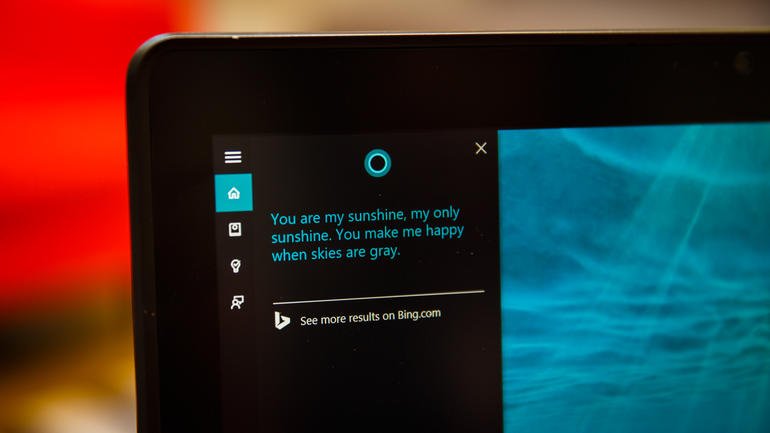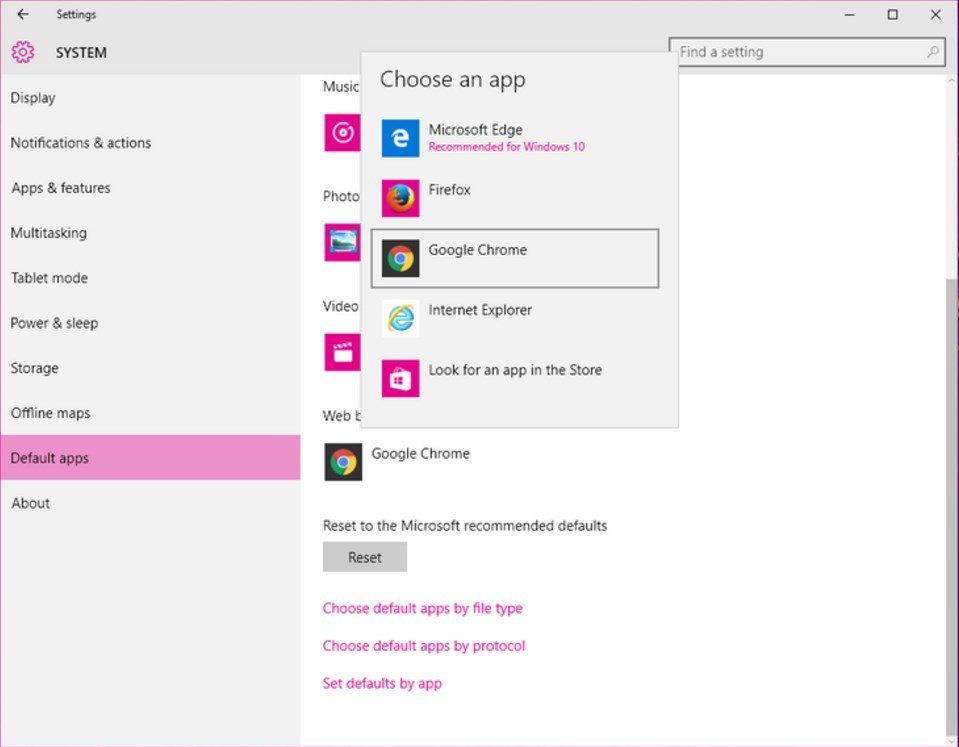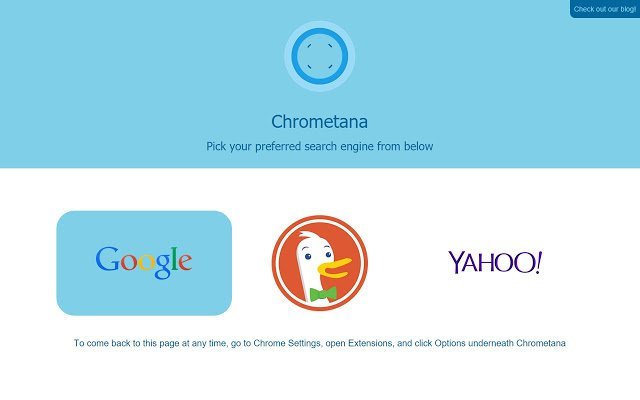Har du en telefon der bruger Windows 10 og søgeassistenten Cortana, så er du sandsynligvis meget frustreret over, at alle dine søgninger bliver udført gennem Bing i stedet for Google. Heldigvis findes der en måde at undgå det på, og vi vil gerne hjælpe og vise dig, hvordan du lærer Cortana at bruge Google.
Trin 1: Vælg Chrome som standardbrowser
Overskriften siger det hele. Hvis du ikke allerede har valgt #GoogleChrome som standardbrowser, så gør det nu: Gå til Indstillingerne og vælg derefter System – Standard-apps. Find browser-sektionen og tryk på den browser som er valgt som standardapplikation. Vælg Chrome fra menuen og så er du færdig!
Trin 2: Hent Chrometana
Nu hvor Chrome er blevet din standardbrowser, har du brug for en Chrome-udvidelse der hedder Chrometana. Når du har installeret udvidelsen, kommer du til en side, hvor du skal vælge mellem Chrome, Duckduckgo eller Yahoo som din yndlingssøgemaskine. Det kan godt være at du bedre kan lide en fremfor en anden, og det er selvfølgelig helt i orden, men da vi leder efter Google, så vælger du Google. Hvis du skal gå tilbage til denne side senere, så går du bare til Indstillinger i Chrome og bagefter Udvidelser – Chrometana – Alternativer.
Trin 3: Søg på nettet
Begynd med at søge på nettet. Nu starter du med Google og ikke med Bing, fordi Cortana har glemt alt om Bing. Du har klaret det godt!